Arkusze inwentaryzacyjne (AIŚT) są dodawane w ramach danego dokumentu inwentaryzacji.
W celu dodania arkusza, należy wybrać przycisk [Dodaj]. Pojawi się formularz arkusza inwentaryzacyjnego.
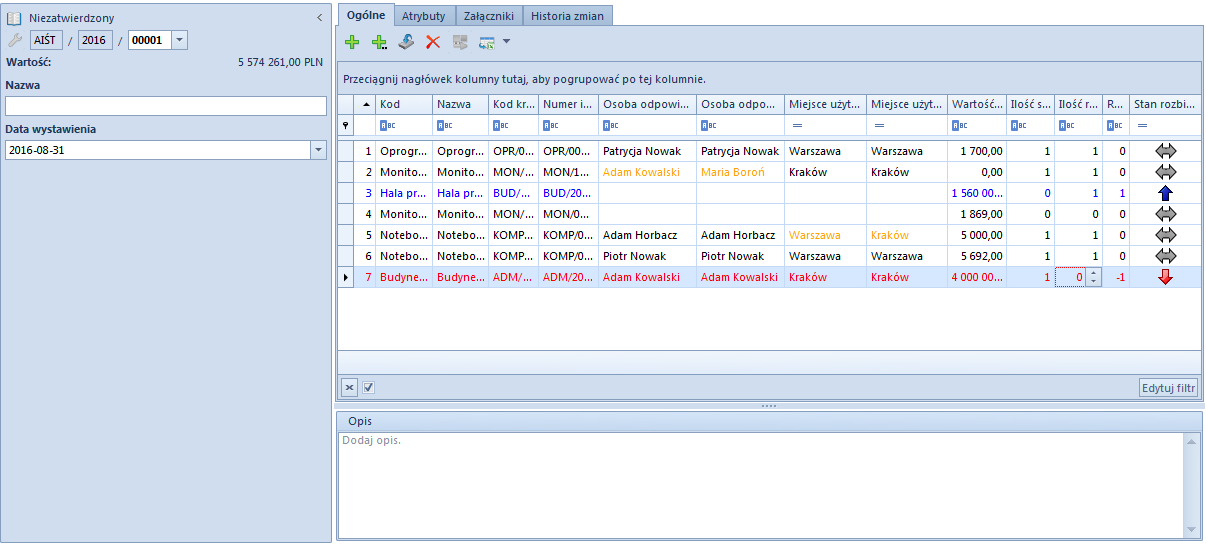
Arkusz inwentaryzacyjny składa się z elementów:
Panel boczny
Numer arkusza – generowany automatycznie przez system według numeratora dokumentu
Wartość – suma wartości początkowych środków trwałych ujętych na dokumencie inwentaryzacji
Nazwa – nazwa arkusza nadana przez użytkownika
Data wystawienia – dzień, w którym został dodany arkusz inwentaryzacji
Opis
Zakładka Ogólne
Dla zakładki Ogólne dostępne są standardowe przyciski oraz dodatkowo:
- [Zatwierdź] – przycisk aktywny dla niezatwierdzonego arkusza, na którym zostały dodane elementy; umożliwia jego zatwierdzenie
- [Otwórz] – przycisk aktywny dla zatwierdzonego arkusza, o ile dokument inwentaryzacji nie został zatwierdzony lub zamknięty. Umożliwia ponowne otwarcie zatwierdzonego arkusza i jego modyfikację.
- [Anuluj] – przycisk aktywny dla zatwierdzonego arkusza, o ile dokument inwentaryzacji nie został zatwierdzony lub zamknięty. Umożliwia anulowanie arkusza.
- [Dodaj] – umożliwia dodanie środka trwałego bezpośrednio na liście
- [Dodaj z listy] – otwiera listę środków trwałych umożliwiając wybranie środków trwałych, które zostaną dodane na arkusz
[Przenieś ilości] – umożliwia automatyczne uzupełnienie kolumny Ilość rzeczywista wartościami z kolumny Ilość systemowa dla zaznaczonych pozycji
- [Importuj] – umożliwia dodanie na arkusz środków trwałych:
- Z pliku – na podstawie danych z pliku txt. W pliku należy umieścić informacje w kolejności: kod kreskowy; ilość systemowa; miejsce użytkowania; osoba odpowiedzialna – dane muszą być oddzielone za pomocą średnika. Obowiązkowo musi zostać podany kod kreskowy środka trwałego istniejącego w systemie. W przypadku, gdy ilość nie zostanie wprowadzona w pliku, to kolumna Ilość rzeczywista zostanie uzupełniona wartością 1.
- Na podstawie odczytu z kolektora – za pomocą kolektora. Należy podłączyć kolektor do stanowiska, na którym ewidencjonowana jest inwentaryzacja i wybrać przycisk [Odczyt z kolektora]. System zweryfikuje, czy na arkuszach inwentaryzacyjnych znajdują się środki trwałe zeskanowane przez kolektor. Jeżeli środek znajduje się na arkuszu, zostanie on pominięty; w przeciwnym wypadku, zostanie on dodany wraz z danymi podanymi w kolektorze (ilością systemową, osobą odpowiedzialną i miejscem użytkowania).
- [Generuj inwentaryzację] – umożliwia dodanie nowej inwentaryzacji dla zaznaczonych pozycji arkusza. Przycisk ten jest aktywny w sytuacji, gdy inwentaryzacja jest zatwierdzona, anulowana lub zamknięta. Przy generowaniu inwentaryzacji z tego poziomu, system sprawdza czy nie istnieje niezatwierdzona inwentaryzacja dla wskazanych środków trwałych. Pola zostaną wypełnione tak, jakby inwentaryzacja była wystawiana ręcznie.
Lista pozycji arkusza składa się z kolumn:
- Kod
- Nazwa
- Kod kreskowy
- Numer inwentarzowy
- Osoba odpowiedzialna wg ewidencji – ostatnia osoba odpowiedzialna za dany środek trwały
- Osoba odpowiedzialna wg spisu – pole edytowalne z możliwością wskazania pracownika z listy pracowników
- Miejsce użytkowania wg ewidencji – ostatnie miejsce użytkowania środka trwałego
- Miejsce użytkowania wg spisu – pole edytowalne z możliwością wskazania miejsca użytkowania z listy słowników uniwersalnych
- Wartość początkowa
- Ilość systemowa – kolumna uzupełniana poniższymi wartościami (na podstawie danych dostępnych w systemie):
- 0 – środek trwały zlikwidowany, zbyty lub bez dokumentu OT
- 1 – środek trwały w użyciu z wygenerowanym dokumentem OT
- Ilość rzeczywista – kolumna edytowalna, uzupełniana ręcznie za pomocą przycisku [Przenieś ilości] lub na podstawie importu danych z pliku lub odczytów z kolektora. Kolumna przyjmuje wartości:
- 0 – (wartość domyślna) – brak środka trwałego; środek trwały zlikwidowany lub zbyty
- 1 – środek trwały w użyciu
- Różnica – różnica między ilością systemową a rzeczywistą
- Stan rozbieżności – oznaczenie graficzne rozbieżności
- Załącznik środka trwałego (kolumna domyślnie ukryta)
W przypadku, gdy zostanie ujawniony niedobór (ilość systemowa jest mniejsza od ilości rzeczywistej), cały wiersz wyświetlany jest w kolorze czerwonym. W przypadku, gdy zostanie ujawniona nadwyżka (ilość systemowa jest większa od ilości rzeczywistej), cały wiersz wyświetlany jest w kolorze niebieskim. W przypadku, gdy zostanie ujawniona niezgodność miejsca lub osoby, odpowiednie komórki zawierające różne dane wyświetlane są w kolorze pomarańczowym.
Zakładka Atrybuty, Załączniki i Historia zamian
Szczegółowy opis zakładek znajduje się w artykule Zakładka Kody rabatowe, Opis analityczny, Atrybuty, Załączniki i Historia zmian.
